15:51 Ледяной текст |
1. Создаем новое изображение (файл-новый) размером 300Х300, черного цвета, в режиме "градации серого". 2. Выбираем инструмент ТЕКСТ на панели инструментов, подбираем шрифт, размер и делаем основным белый цвет. Напишите слово "ЛЬДИНКА". 3. Правой кнопкой мыши кликаем по строке слоя с текстом, в появившемся меню выбираем пункт "Растрировать слой". 4. Применяем к слою с текстом фильтр ДИФФУЗИЯ (Фильтр - стилизация - диффузия) с параметром РЕЖИМ - нормальный. 5. Далее применяем фильтр РЯБЬ (Фильтр - искажение - рябь) со следующими параметрами: СТЕПЕНЬ 75%, РАЗМЕР - средняя. 6. Следующим применяем фильтр ШУМ (Фильтр - шум - добавть шум) со следующими параметрами: КОЛИЧЕСТВО 70, по Гауссу, монохромный. 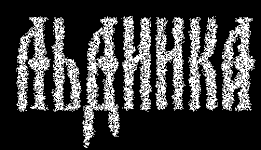 7. Теперь немного размоем изображение (Фильтр - размытие - размытие). 8. Выберите команду ИЗОБРАЖЕНИЕ - КОРРЕКЦИЯ - КРИВЫЕ. Попытайтесь нарисовать кривую, похожую на ту, что на рисунке. Нажимаем ОК и склеиваем слои (Слои-выполнить сведение). 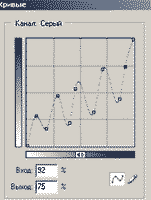 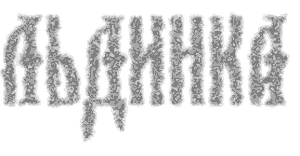 9. Поворачиваем изображение (Изображение - повернуть холст - 90 градусов по часовой) и применяем к нему фильтр ВЕТЕР (Фильтр - стилизация - ветер) ставим параметр НАПРАВЛЕНИЕ справа. Возвращаем изображение в исходное положение (Изображение - повернуть холст - 90 градусов против часовой). 10. Переводим изображение в режим RGB (Изображение - режим - RGB). Теперь окрасим наш текст при помощи команды Изображение - коррекция - цветовой тон/насыщенность, ставим галочку в окне ТОНИРОВАНИЕ, НАСЫЩЕННОСТЬ 50, цветовой тон 200.  11. Сделаем изображение немного ярче, применив команду Изображение - коррекция - яркость/насыщенность, поставив параметры как на рисунке. 12. Для большего реализма, воспользуйтесь кистями в виде звездочек или снежинок и поставте несколько точек на рисунке.  источник |
|
|
| Всего комментариев: 0 | |